很多的用户在开机之后都出现了错误代码0x80070002,一般这种情况会出现在我们进行系统更新时发生,为此今天本站就给你们带来了0x80070002错误代码解决方法,如果你也有这样的问题就快来看看解决的方法吧。
方法一:
1、点击左下角开始,在“windows系统”中打开“控制面板”。
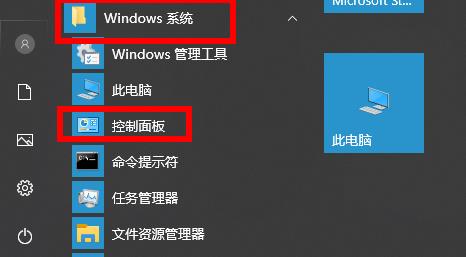
2、进入后点击查看方式选择“大图标”。
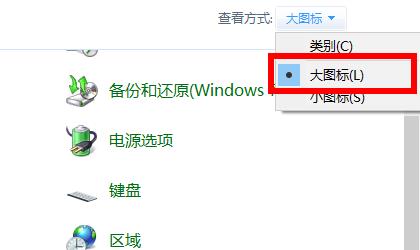
3、然后在下面找到“管理工具”。
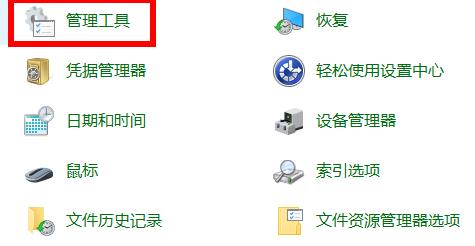
4、在管理工具中点击“服务”双击进入。
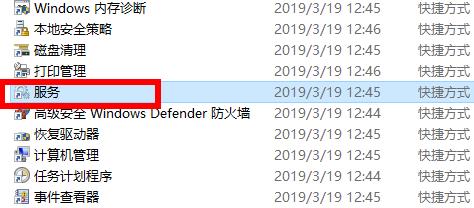
5、下拉找到“windows update”右击选择“停止”即可。
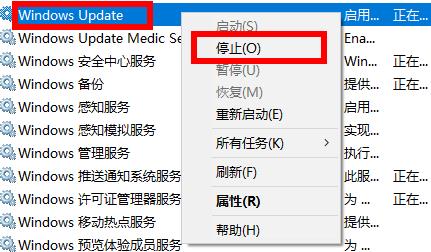
6、接着打开我的电脑来到“C:WindowsSoftwareDistribution”文件夹。
7、然后进入“DataStore”文件夹,将其中的文件全部删除。
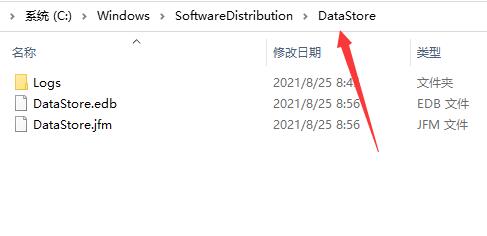
8、接着再回到上一级菜单,进入“download”文件夹,将其中文件全部删除。
9、删除完成后,我们就可以尝试再更新一下系统,看看会不会出现0x80070002错误代码。
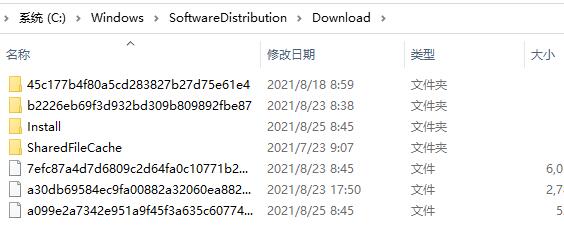
方法二:
1、如果还是有问题,那么可以不在系统中更新。
2、因为大家是在更新系统时出现这个错误,所以可以直接下载安装最新的win10系统来解决。
3、重装完系统后,就可以不需要更新直接使用最新的win10系统了。
 | win10最新版系统 极速装机 自带管理功能 一键安装教程 |

















